
Използвайте прости и подробни съвети за това как да се научите да рисувате кайсия, използвайки «Mesh Tool» инструмент. Ръководството включва инструкции стъпка по стъпка за това как да се създаде всички точки и Mesh линия, плюс всички нюанси на цвят, с цел да се направи реалистична кайсия от нулата. Нека да започнем!
Първо, създаване на нов документ. Използвайте функцията "Ellipse (L)", за да начертаете овала и изберете различни цветове, за да го попълните сега да започнем с първата част от ръководството, който стъпка по стъпка ние ще създадем Mesh линия.
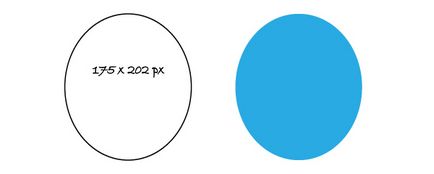
Вземете Mesh Tool (U) и изберете точката маркирани в горната част на елипсата. По този начин можете да създадете първата линия на окото. Mesh точка да се движи от центъра на указаното място просто го маркирате с помощта на Direct Selection Tool (A) и го плъзнете наляво, а след това се премести на ориентировъчните линии, както е показано по-долу.
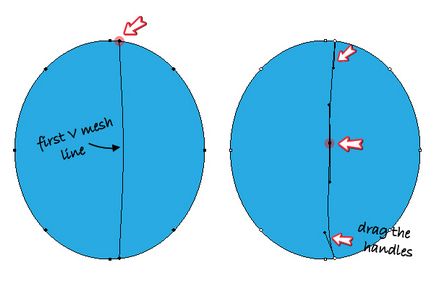
След това кликнете с помощта на Mesh Tool (U) в точка, разположена над центъра на фигурата, за да добавите хоризонтална линия. Ако е необходимо, регулирайте водещите линии.
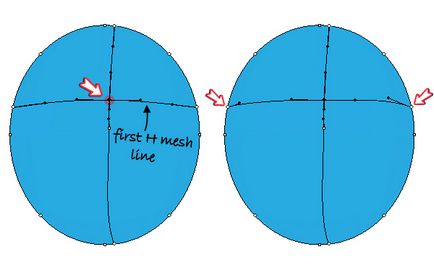
Нека добавим още няколко линии от дясната страна на първата вертикалната линия Mesh. Отново вземете инструмента Mesh (U) и кликнете върху елипсата на мястото, което е близо до точката, в върховете Така ще новата линия, както е показано на фигурата. Горният и долният точки са на точното място и трябва само да преместите точката на центъра. Използвайте преките инструмент за избор (A), за да ги изберете и да се премести на дясно, както е показано на илюстрацията, а след това също се движат направляващите линии.
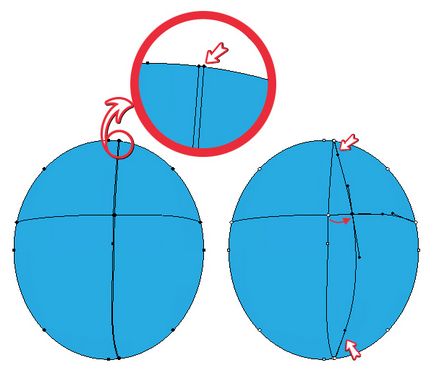
Създаване на трета линия с мрежи, като кликнете на мястото посочено по-долу. След това преместете средната точка и да го коригира, както преди.
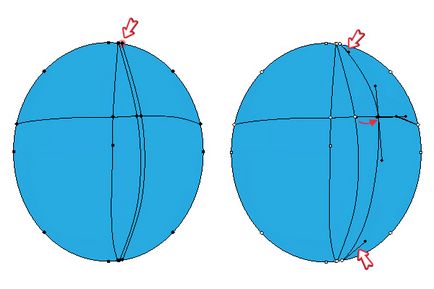
Продължи да работи със следните два реда. По това време, след преместването на централните точки на две и да се премести на ново място решетка отдолу, както е показано по-долу, а след това ще ги коригира, ако е необходимо.
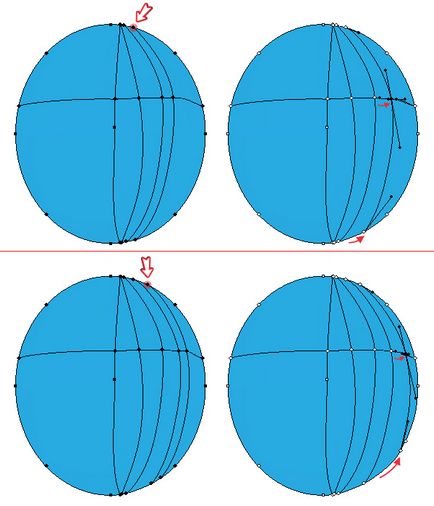
И също така се занимава в лявата част на елипсата. Добави първата точка Mesh ochenblizko към други точки в центъра, а след това се премести на средата с помощта на преките инструмент за избор (A), както преди. Преместете направляващите линии, както е показано на фиг.
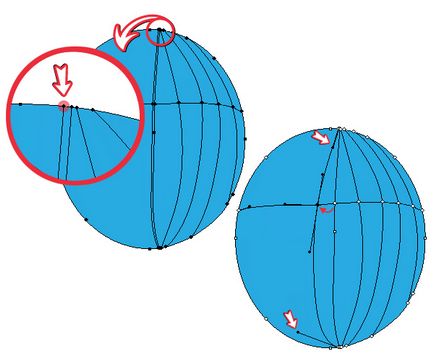
Добавете останалите две точки са много близо един до друг, както е показано на макро изображения, за да получите още две линии.
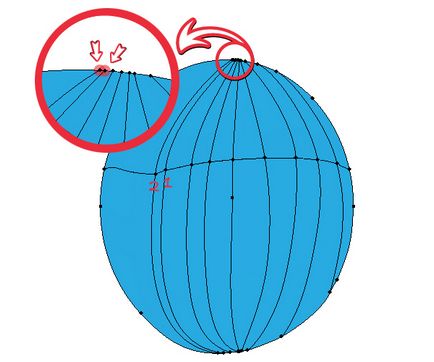
По същия начин, добавете другите две в горната част на точката за създаване на редица линии 3 и №4. Накрая добавете още една точка, за да се създаде линия №5. Сега, всички вертикални линии са готови и те трябва да изглежда като на снимката.
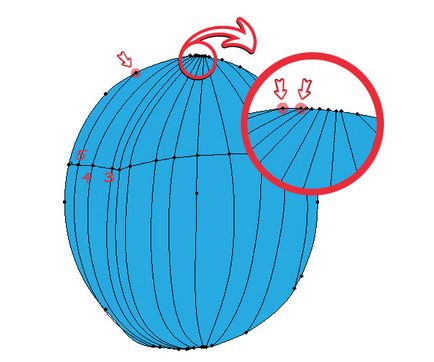
Следващата стъпка предполага, че трябва да се определят всички линии на елипса с Преки Инструменти за избор на инструмент (а), ако те са били изкривени и неравномерен. Изберете извита линия или точка и да го преместите.
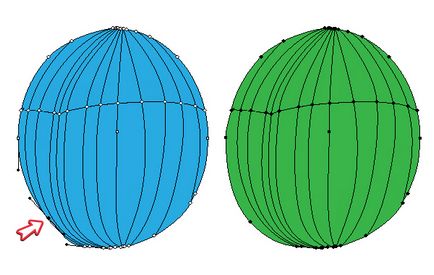
Сега започваме да работим с хоризонтални линии. Използването Mesh инструмент (U), за да заяви кликване точка да се направи нова хоризонтална линия Mesh (както е посочено в стъпка №2) Ако съставен крива линия също се движат някои точки и линии, използващи Direcht Selection Tool (A). Когато сте готови, натиснете другаде в картинката, за да се създаде следващия ред по-горе.
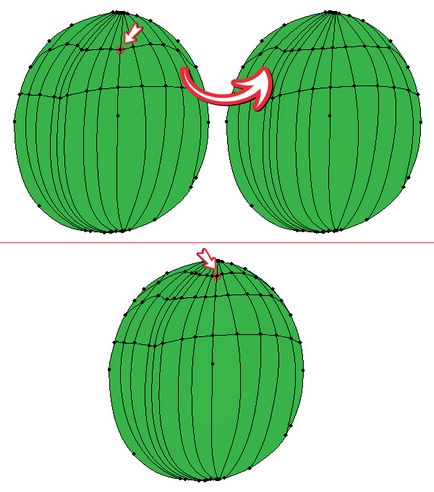
Сега ние се фокусираме върху долната част на елипсата и добавете другите две линии, като се използва Mesh Tool (U), както е показано на фигурата по-долу.
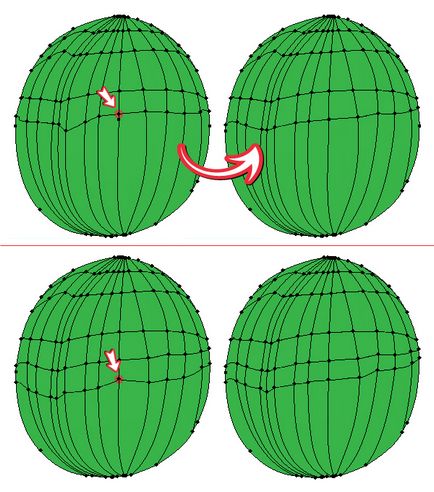
Продължавайте да работите с последните три линии на окото и да ги създават, като кликнете върху една точка, както е показано на фиг. Преместване на линията и да ги промени, ако те не са еднакви.
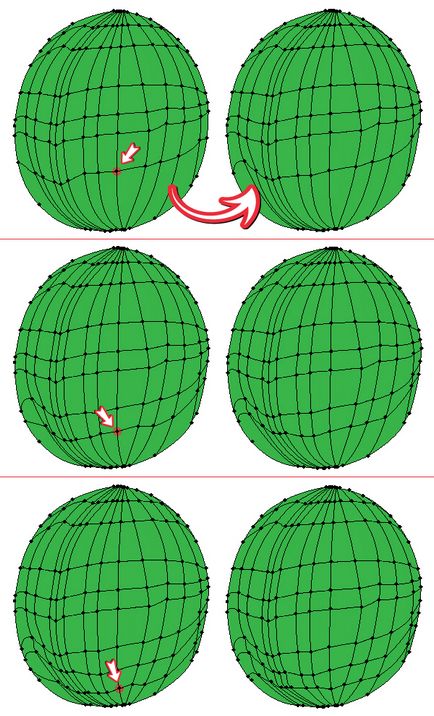
На този етап са изготвили всички необходими линии мрежа. Те трябва да изглежда като на снимката. Сега започва втората част от нашето ръководство, в което ние ще боя кайсия и вдъхне живот на нея. В изображението по-долу можете да видите основните области, в съответствие с нюанси на цвят, както и на крайния резултат.
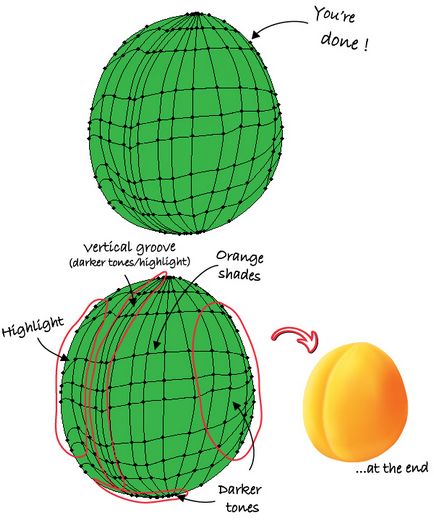
Искам момчета, тя е украсена кайсия, както е показано на снимката. За да направите това, аз се подчертае всеки ред и да подпише Mesh цвят номер, използван за всяка точка по отделно. Тя може да изглежда скучно, но работата ще бъде напразно, без всички цветове.
Започваме с върха и с помощта на Direct Selection Tool инструмент (A), за да изберете всяка точка Mesh, след което променя цвета си, както е показано по-долу
Отиди на първа линия Mesh и промяна на всички цветове, както е показано, и след това направи същото за втория ред.
Следващите три линии са показани тук:
Накрая на последния ред в долната част на кайсия:
Кайсия е готов! Крайният резултат е показано на снимката:
В резултат на изображението
Тук можете да видите крайната снимка. Аз просто дублира кайсиите и се добавят няколко листа под него. И накрая, няколко капки вода ще ги направи по-апетитни. Надявам се ползва този урок!


Аз съм вектор художник, изключително страстен за моята работа. Открих, Adobe Illustrator преди известно време и просто да го обичам. Оттогава тя ме държи зает. Аз се опитвам да се справи, тъй като много стилове мога да докато се научим нови трикове себе си. Наслаждавам се споделя моите творения с вас.
Седмична обобщена информация за имейл
Абонирайте се по-долу и ние ще Ви изпратим имейл седмично обобщение на всички нови дизайн Илюстрация уроци. Никога не пропускайте възможността за обучение за следващото голямо нещо.
Envato Tuts + уроци са преведени на други езици от нашите членове на общността, можете да се включат също!
Абонамент за достъп
Търся нещо, което да помогне на удар започне следващия си проект?
Envato Market разполага с набор от обектите за продажба, за да Ви помогне да започнете.


Royalty Free Images


Покана за сватба шаблони
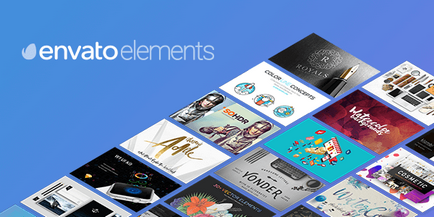
Неограничен Downloads
Само 29 $ / месец
Получаване на достъп до над 18 000 творческо наследство на Envato елементи.
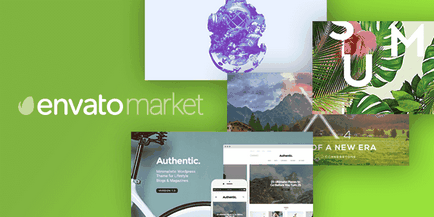
Над 9 милиона цифрови активи
Всичко необходимо за следващия си творчески проект.
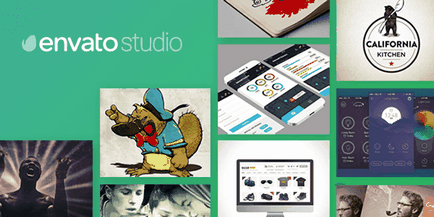
Наемете Freelancer
Изберете от 2000 професионалисти, готови да вършат работа за вас.
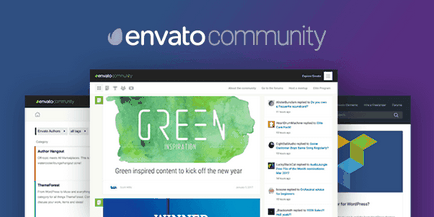
Присъединете се към общността
Споделяйте идеи. Хост срещите си. Водещите дискусии. Сътрудничество.
Свързани статии
